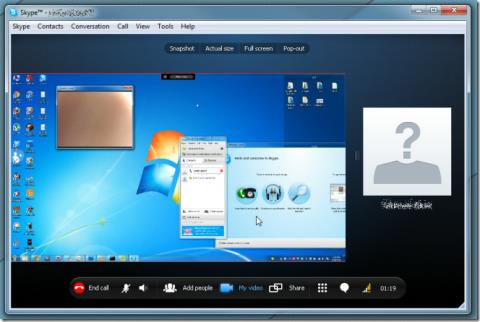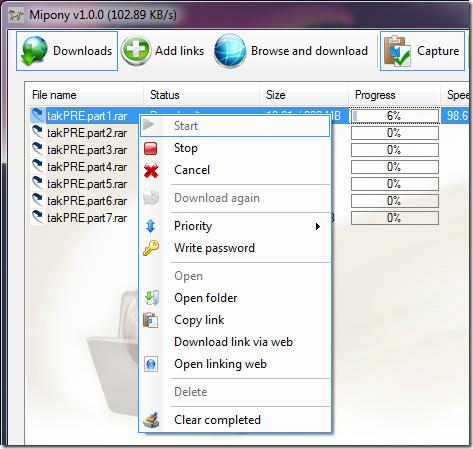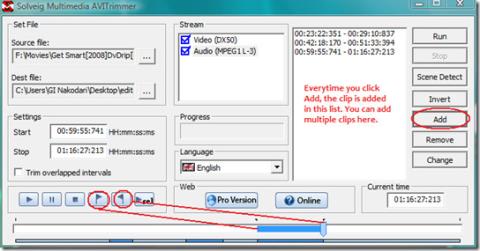4 個免費工具,幫助您製作高品質 GIF 動畫
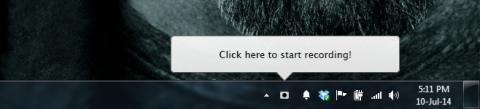
昨天,Imgur 用戶們全神貫注於 GIFV 專案。 Imgur 現在支援更大的 GIF 文件,而且播放速度更快、更流暢。
如果你想使用線上文件共享服務上傳一個 350 MB 的檔案並與好友共享,但又想將其分成多個小塊上傳。如何將一個大檔案拆分成多個區塊並上傳到檔案共用服務? WinRar 和 HJSplit 是最好的應用程序,它們不僅可以將大檔案拆分成多個區塊,還可以在拆分的同時進行壓縮。
以下是將大檔案拆分成幾個小檔案的兩種方法:
方法 1:使用 WinRar
若要開始拆分,請右鍵單擊要拆分的文件,然後選擇選項「新增至存檔」。
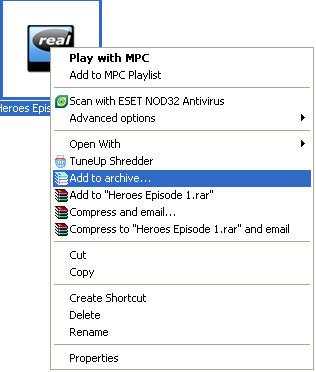
WinRar 會自動為即將建立的新壓縮檔案指派名稱。如果您不想使用預設名稱,可以自行變更。
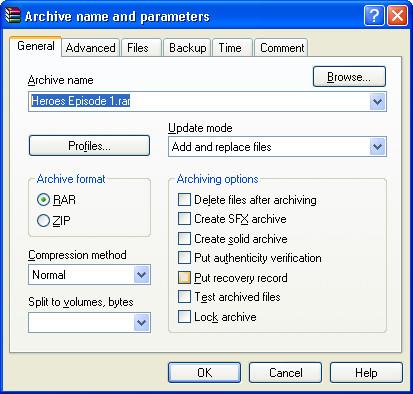
在「拆分為磁碟區」選項下,輸入每個檔案區塊所需的最大大小,或從可用的下拉選項中選擇適當的大小。在本例中,我為每個檔案區塊輸入了 5 MB。
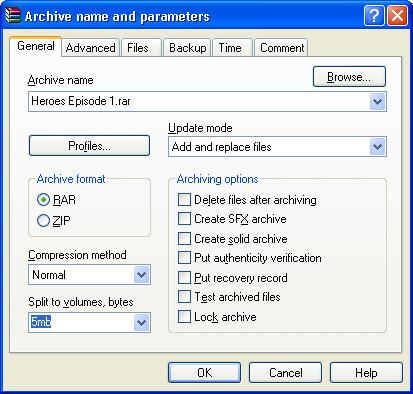
點擊“確定”並等待幾秒鐘。 WinRar 壓縮來源檔案並將其拆分為多個檔案。
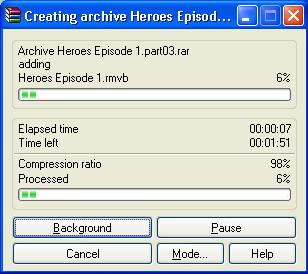
方法2:使用HJSplit
若要開始使用HJSplit分割文件,請按一下主視窗上的「分割」標籤。
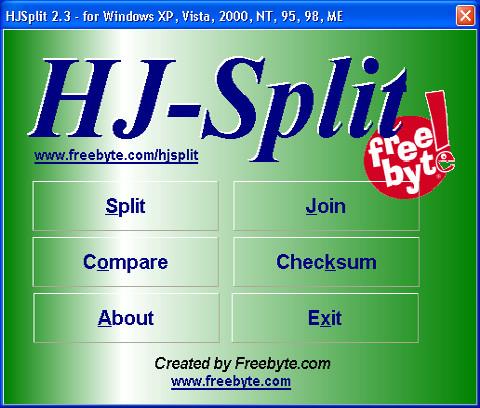
現在向 HJSplit 提供您的輸入(定位到您想要拆分的檔案)和輸出(定位到您想要放置分割檔案的位置)目的地,並輸入每個檔案區塊所需的最大大小。
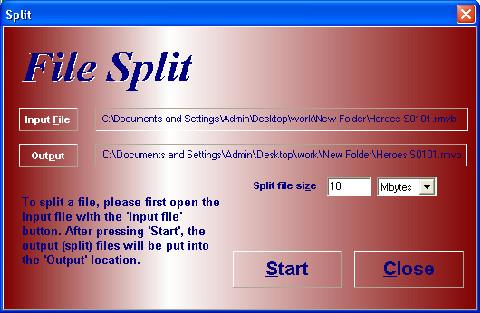
現在點擊開始按鈕並等待一段時間,直到檔案分成更小的區塊。
如何使用 HJSplit 合併/連接文件
使用 HJSplit,您不僅可以拆分文件,還可以將拆分的部分重新合併在一起。若要開始合併文件,請按照以下簡單步驟操作。
點擊HJSplit 主畫面上的「加入」按鈕後,您將看到以下畫面:
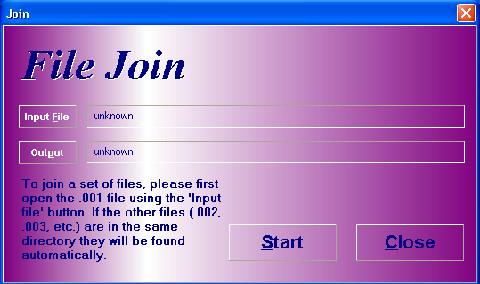
確保待合併的分割檔案集(以 .001、.002、.003 等結尾的檔案集)都位於同一目錄中。點擊上方畫面中的「輸入檔案」按鈕,將會開啟如下所示的對話框:
請注意,此對話方塊中僅顯示拆分部分集合中的第一個檔案(.001 檔案) 。務必確保所有拆分部分都位於同一資料夾中。當屬於分割部分集合的其他檔案(.002、.003、.004 等)位於同一資料夾中時,HJSplit 會在合併過程中自動找到它們。
按下開啟後,剛才選擇的檔案的名稱和路徑就會出現在輸入檔案框中,如下所示:
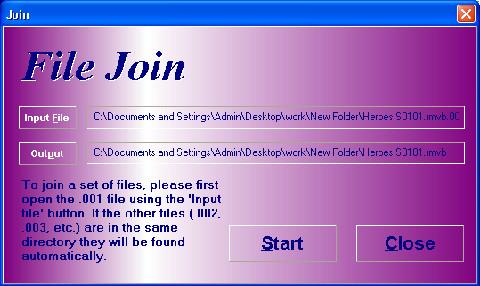
現在按下「開始」按鈕將所有檔案合併為一個檔案。
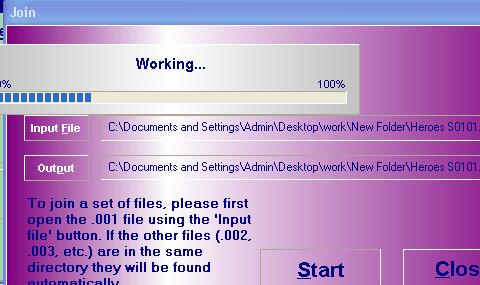
如果您認為其他一些軟體可以做得更好,請在評論中告訴我們。
昨天,Imgur 用戶們全神貫注於 GIFV 專案。 Imgur 現在支援更大的 GIF 文件,而且播放速度更快、更流暢。
Firefox 一直是開發者的首選瀏覽器。這種偏好源自於 Mozilla 始終考慮開發者的需求
WinAutoHide 是一款適用於 Windows 的免費便攜式開源工具,可透過熱鍵隱藏任何活動視窗。與 ClickyGone 不同,這款工具便攜且
如果您使用 Microsoft Office PowerPoint 製作演示文稿,您就會知道只能嵌入 wav 音訊檔案。問題是 wav 格式
如何為您的桌面壁紙獲得新的藝術作品
Balabolka 是一款一體化文字轉語音應用程序,支援先前版本的 SAPI-Microsoft Speech API 來敘述插入的文字。
Blue Fish File Mirror 是一款可攜式應用程序,它使用戶能夠同時鏡像和監控多個資料夾,以便為每個資料夾建立備份
當涉及與家人和辦公室團隊成員進行線上溝通和協作時,使用者通常不會選擇 Skype 以外的產品。 Skype 無疑
探索 Mipony 的強大功能,它是從流行文件託管服務自動批量下載的終極下載器。
SolveigMM AVI Trimmer 是一款出色的小工具,可即時修剪 AVI 影片。它支援各種大小和內容的 AVI 影片。無論
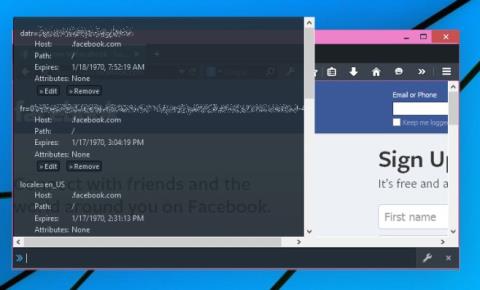
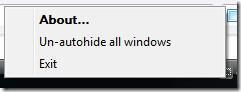
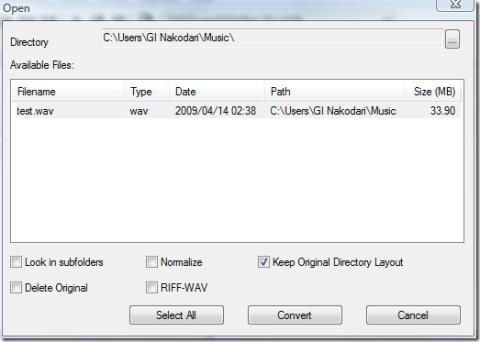
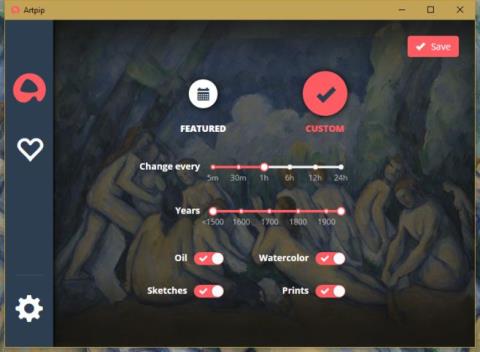
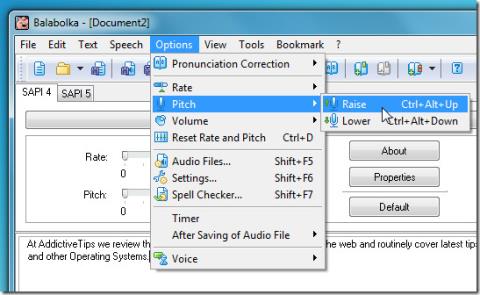
![對多個資料夾中的檔案變更進行即時備份 [鏡像] 對多個資料夾中的檔案變更進行即時備份 [鏡像]](https://tips.webtech360.com/resources8/r252/image-1239-0829093934873.jpg)